Como alterar o e-mail em uma conta do Xbox

Descubra como alterar o e-mail na sua conta do Xbox para evitar a perda de mensagens importantes. Siga este guia prático e atualizado para gerenciar sua conta.
O software Media Center é um ótimo lugar para armazenar, organizar e assistir seu conteúdo de vídeo. Kodi é uma das melhores plataformas existentes para streaming de vídeo, áudio e música de decodificadores ou dispositivos Android para televisões e home theaters. O Kodi tem uma interface fantástica, uma vasta biblioteca de complementos e plug-ins e um método de configuração rápido e fácil, por isso não é de admirar que tantas pessoas tenham movido todas as suas visualizações para a interface simplificada do Kodi.

No entanto, se você é um usuário Kodi de longa data, deve ter notado que sua velocidade de streaming ficou lenta e gaguejante durante o uso regular. Com tanto uso por um longo período, não é de surpreender que o Kodi ocasionalmente apresente lentidão e buffering. Embora muitos problemas de reprodução ocorram devido à instabilidade da rede ou lentidão típica do buffer, a plataforma se torna muito lenta para uso confiável em geral. Sempre que esta situação ocorrer, pode ser hora de esvaziar o cache.
Como telefones ou tablets Android, limpar o cache no Kodi não é um processo que você deve concluir com frequência. No entanto, o processo ajuda a corrigir pequenos problemas na funcionalidade e reprodução da interface. Ao contrário do ambiente Android, limpar seu cache no Kodi requer um plug-in adicional.
As formas anteriores de limpar o cache incluíam o uso do complemento Merlin Wizard e outros semelhantes, mas esses repositórios não estão mais funcionando.
Para este guia, estamos usando o Kodi 19.0 em execução em um PC com Windows 10. Além do seu dispositivo Kodi, seja uma caixa de streaming, telefone ou tablet, primeiro você precisa instalar o repositório Super Repo. O Super Repo contém muitos complementos para o Kodi e inclui uma ferramenta para limpar o cache do Kodi chamada SIMTECH Wizard.
Instalando o Super Repo
Se você é um usuário Kodi de longa data, sem dúvida adicionou dezenas de repositórios e plugins por meio do navegador de arquivos interno. Se você é novo na plataforma, no entanto, pode ser um pouco opressor. Não se preocupe - instalar o Super Repo, ou qualquer outro repositório, é fácil e rápido.
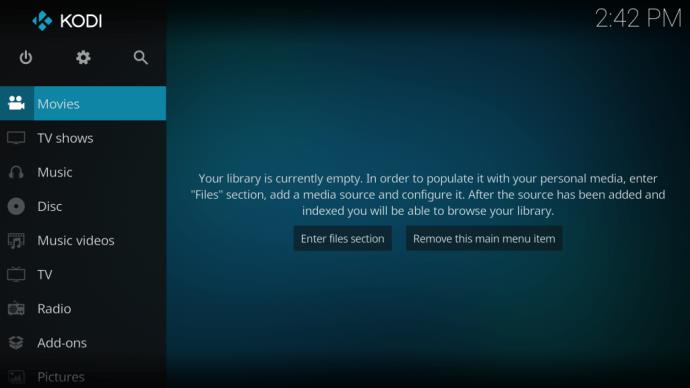
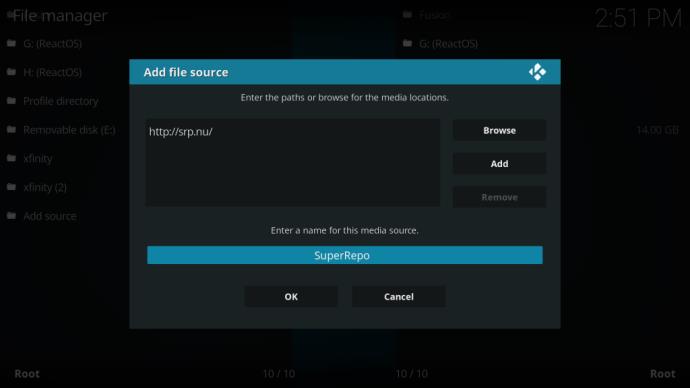
Agora que você baixou o SuperRepo, você precisa instalá-lo. O Kodi torna isso desnecessariamente complicado, mas as etapas são simples quando definidas para você. Volte para a tela inicial do Kodi e selecione “Complementos” no menu do lado esquerdo. Em seguida, selecione o item embalado (parece uma caixa aberta) no canto superior esquerdo da tela.
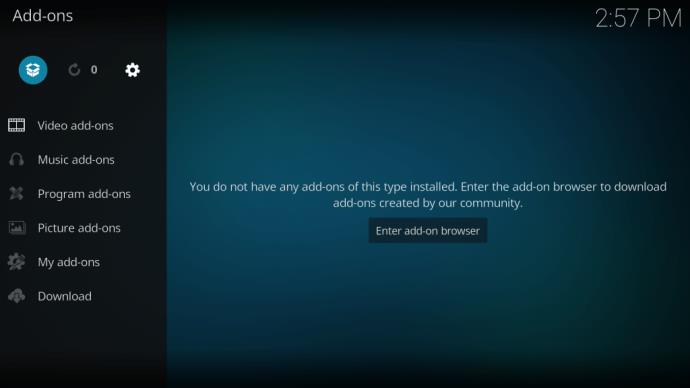
Selecione “Instalar do arquivo zip”, role para baixo e selecione “SuperRepo”. Escolha "krypton", depois "all" e selecione "superrepo.kodi.krypton.all-0.7.04.zip". Observe que o arquivo zip pode ter um nome diferente com o passar do tempo e compilações adicionais do SuperRepo, mas haverá apenas um arquivo zip no diretório e deve ser fácil identificar qual arquivo você precisa. Escolha “OK” e os arquivos SuperRepo serão extraídos do arquivo zip.
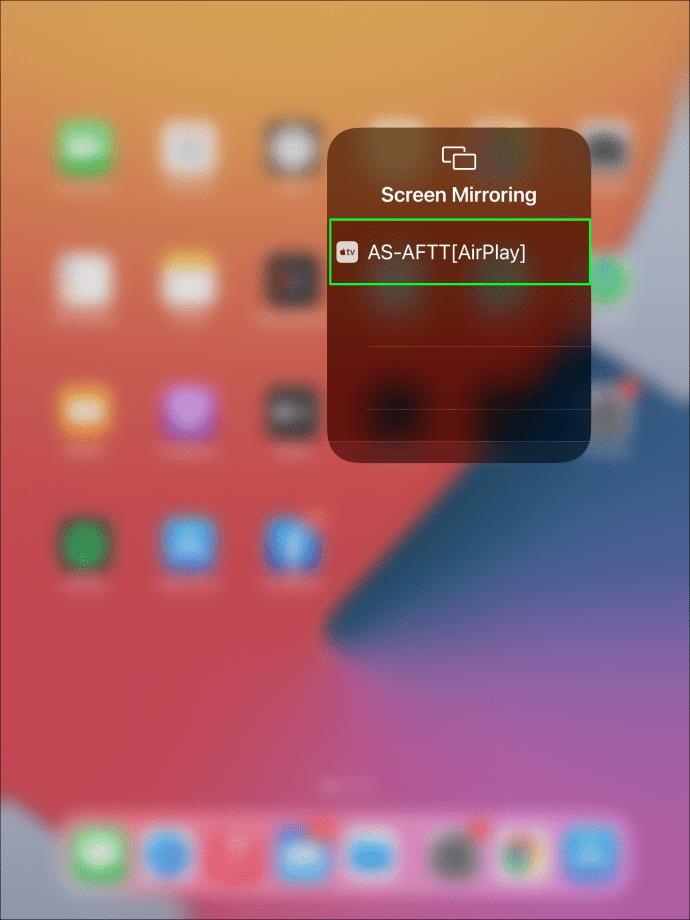
Agora, você precisa instalar os arquivos no Kodi. Selecione “Instalar do repositório” (logo acima de “instalar do arquivo zip”) e clique em “Super Repo All”. Uma lista completa de categorias de complementos aparece. Você pode explorar esses complementos quando quiser, mas, por enquanto, selecione “Complementos do programa”, depois “SIMTECH WIZARD” e escolha “Instalar”.
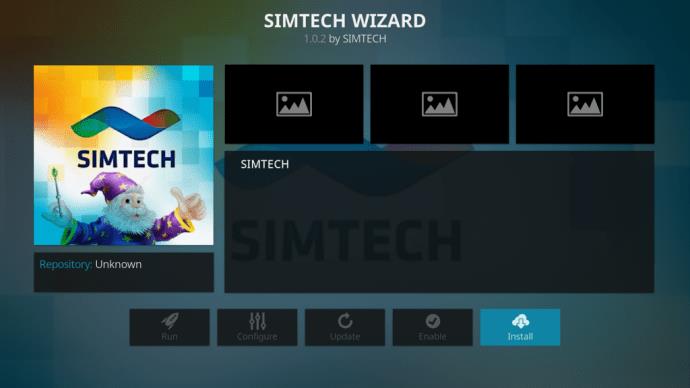
Usando o Simtech Wizard
Agora que você instalou o Simtech Wizard, você precisa abri-lo para poder limpar o cache do Kodi! Volte ao menu principal (geralmente pressionando “Backspace”) e clique em “Complementos”. Selecione “Complementos do programa” e, em seguida, escolha “Simtech Wizard”.
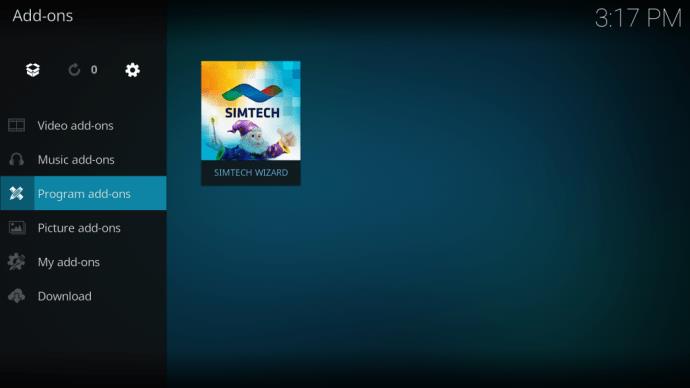
Usando o Simtech Wizard para limpar seu cache Kodi
Toque no assistente para iniciar o complemento. Selecione “Ferramentas de manutenção SIMTECH” e depois “Opções de limpeza/limpeza”.
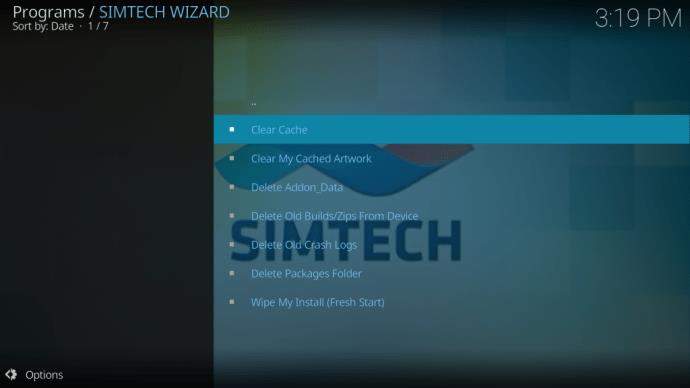
Clique ou toque no comando “Limpar cache” e uma confirmação é exibida. Vá em frente e escolha “Excluir”. Uma série de caixas de diálogo aparecerá, perguntando se você deseja excluir diretórios específicos, reiniciar o Kodi, etc. Basta aceitar todos os prompts e todos os seus problemas de cache desaparecerão!
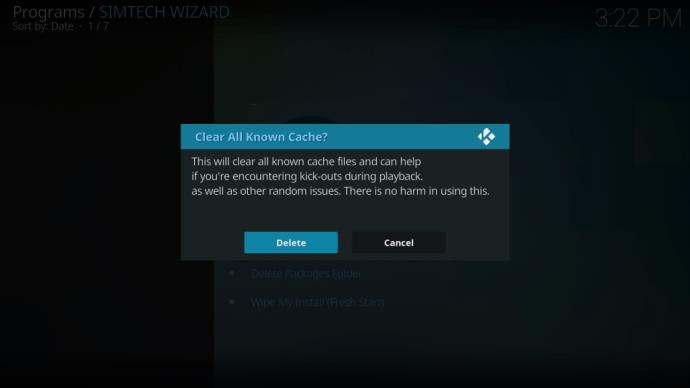
Limpando o cache do Kodi no Firestick
Embora o Kodi não tenha uma opção nativa para limpar o cache, você pode executar esta ação no seu Firestick. É simples e tão direto quanto limpar o cache.
Para limpar o cache do Firestick, faça o seguinte:
Se você percebeu que está tendo problemas com lentidão em seu Firestick ou Kodi não está agindo corretamente, executar as etapas acima pode resolver os problemas que você está tendo.
Não se esqueça de que os problemas de buffer e streaming também podem surgir de problemas de rede. Portanto, se você ainda estiver enfrentando problemas de streaming depois de limpar o cache, verifique as configurações do roteador e do modem ou entre em contato com o ISP com problemas de velocidade de rede.
Por fim, lembre-se de que o streaming de alguns repositórios Kodi geralmente pode ser imprevisível ou instável; portanto, sempre verifique se você está usando repositórios seguros e legais.
Descubra como alterar o e-mail na sua conta do Xbox para evitar a perda de mensagens importantes. Siga este guia prático e atualizado para gerenciar sua conta.
Uma cesariana pode comer frutos do mar? Se sim, quanto tempo devo esperar após a cesárea para comer frutos do mar? Ouça os conselhos das nutricionistas mãe offline!
Aprenda a ativar e desativar legendas em sua TV Hisense. Descubra a importância das legendas e como utilizá-las em serviços como Netflix e Disney Plus.
Descubra como corrigir o problema do histórico de exibição do YouTube que não está atualizando. Siga nossas dicas para ter acesso fácil aos vídeos assistidos.
Aprenda a ativar ou desativar as legendas na sua Smart TV Hisense e veja como isso pode melhorar sua experiência de assistindo.
A Netflix é uma das nossas plataformas de streaming de vídeo favoritas e é praticamente a única responsável por construir uma plataforma viável para cortadores de cabos e assinantes de TV a cabo. Enquanto Hulu, Amazon e HBO seguiram o caminho da
O uso de links para conectar duas informações tornou-se uma parte essencial de qualquer atividade de gerenciamento de tarefas. É por isso que hoje vamos dar instruções sobre como adicionar um link no Notion. Isto é um
Você tem um dispositivo Chromecast? Se você o conectou ao YouTube, aquele pequeno ícone do Google Cast continuará aparecendo quando você abrir o aplicativo do YouTube em seu telefone. Isso pode causar algumas situações embaraçosas. Se você lançar acidentalmente
A Netflix é uma fonte popular de entretenimento sob demanda. Se seus Originais Netflix favoritos estiverem chegando em resoluções mais baixas do que o esperado, alterar as configurações de imagem deve ajudar. Aqui está tudo o que você precisa saber. Mudando a imagem do Netflix
O Kodi é um dos bits de software de streaming mais versáteis - embora notórios - que você pode baixar e está disponível em tudo, desde MacBooks e PCs a Chromecasts e Firesticks. Mas e o seu smartphone ou tablet? Se você tem
O serviço de streaming altamente popular, Netflix, oferece conteúdo e configurações em vários idiomas. Embora o recurso seja ótimo, isso pode causar confusão quando a tela exibe um idioma diferente do seu idioma nativo. Talvez alguém tenha definido o idioma acidentalmente,
Uma sessão de Netflix e relaxamento pode ser muito divertida. Pegue um lanche e uma bebida, sente-se e assista ao seu filme ou programa favorito. Mas há uma coisa que você não precisa quando assiste às últimas séries. Chato
A Netflix é uma gigante do streaming online, mas o que você faz quando muitos dispositivos são ativados em sua conta? Não há limite para quantos dispositivos você pode ter no Netflix, mas há um limite para quantos
O conteúdo Netflix ao qual você tem acesso depende da localização do seu endereço IP. De acordo com os acordos de transmissão da Netflix, alguns conteúdos só têm licenças para ir ao ar em países específicos. Bloqueios geográficos podem ser uma dor, no entanto, se você estiver ausente
O streaming de vídeo pela Internet tornou-se um dos métodos mais populares para assistir programas de TV e filmes. Ainda assim, o surgimento dessa tecnologia também significou encontros ocasionais com uma mensagem de erro estranha e confusa:









![Como alterar o idioma no Netflix [todos os dispositivos] Como alterar o idioma no Netflix [todos os dispositivos]](https://img.webtech360.com/resources6/s2/image-5188-0605161802346.jpg)



